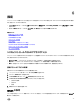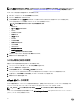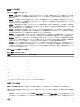Users Guide
メモ: ファームウェアを 1 度だけアップデートした場合、ロールバック機能が工場出荷時にインストールされたコンポーネントファームウェ
アイメージに戻るオプションを提供します。ファームウェアを
複数回アップデートした場合、工場出荷時のイメージは上書きされており、
そこに戻ることはできなくなります。
ファームウェアをロールバックするには、以下の手順を行います。
1. 左ペインで、ファームウェアアップデート をクリックします。
2. 右ペインで、ファームウェアロールバックの起動 をクリックします。
ファームウェアロールバック ページにロールバックが可能なコンポーネントリストが表示されます。最新のバージョンがデフォルトで選択されま
す。
3. 必要なロールバックイメージを選択し、適用 をクリックします。
アップデートプロセスが完了すると、システムが再起動します。複数のアップデートを適用する場合は、システムはアップデートごとに直接
Lifecycle Controller から再起動し、アップデートを続行する場合があります。
関連するリンク
ファームウェアのロールバック
ファームウェアバージョンの比較
Trusted Platform Module 設定に影響するデバイスのアップデートおよびロールバック
ファームウェアバージョンの比較
アップデートまたはロールバックのバージョンを現在システムにインストールされているバージョンと比較するには、現在 フィールドと 利用可能 フィール
ドのバージョンを比較します。
• コンポーネント — コンポーネントの名前を表示します。アップデートするコンポーネントに対応するオプションを選択してください。
• 現在 — 現在システムにインストールされているコンポーネントのバージョンが表示されます。
• 利用可能 — 使用可能なファームウェアのバージョンが表示されます。
Trusted Platform Module 設定に影響するデバイスのアップデートおよびロールバック
起動前測定を有効化した状態で Trusted Platform Module(TPM)を有効にすると、システム上の BitLocker 保護が有効になります。
BitLocker 保護が有効になると、RAID コントローラ、NIC、および BIOS などのコンポーネントのアップデートまたはロールバックには、次のシステム
起動中にリカバリパスワードの入力、またはリカバリキーが含まれる
USB フラッシュドライブを挿入することが必要になります。TPM の設定方法の
詳細については、dell.com/support/manuals の 『BIOS ユーザーガイド』を参照してください。
TPM セキュリティが 起動前測定でオン に設定されていることを Lifecycle Controller が検知すると、特定のアップデートに対してリカバリパスワー
ドまたはリカバリキーが含まれた USB ドライブが必要になるというメッセージが表示されます。このメッセージには、BitLocker に影響するコンポーネ
ントも記載されています。
これらのコンポーネントは、アップデートの選択 ページに移動し、該当するコンポーネントのチェックボックスをクリアすることによって、アップデートやロ
ールバックを行わないよう選択することができます。
34